Lenovo Idea Tab Pro タブレットを買ったら、意外な使い道があった話
Lenovo Idea Tab Pro を買いました。(3月くらいに…)
主な目的は読書とか動画の閲覧用ですが、軽くお絵描きもできると楽しいなと思ってペン付きのやつにしました。
見た目、開封の様子
まずは開封から。

箱ギリギリに本体が詰まってます。12.7型なので、結構大きいです。

箱から取り出して、カバーを外したところ。
タブレットなので、ディスプレイ側の見た目に個性はない (そういうもの)。

付属品はUSBケーブル、ACアダプター、ペン(Lenovo Tab Pen Plus)、ペン先、カードスロットピン、クイックスタートガイドなどのマニュアル類。
ペンは充電式で、Type-Cケーブルを使って充電します。

ペンは裏面のこの位置にくっつきます。
正直そこじゃないほうがいいので、普段はペン立てに居てもらってます。

ペンの使い心地は可もなく不可もなくという感じ。
ちょっとお絵描きするとか、書き込みしたいときなんかは便利です。
| OS | Android 14 |
|---|---|
| プロセッサー | MediaTek Dimensity 8300 |
| メインメモリー | 8GB |
| ディスプレイ | 12.7型ワイド (2944×1840) 3K |
| USBポート | USB 3.2 Type-C (DP-Out対応) |
| カードスロット | microSDメディアカードリーダー(最大1TBまで) |
| 本体カラー | ルナグレー |
| 本体サイズ | 約291.8×189.1×6.9 mm |
| 本体重量 | 約620g |
| バッテリー使用時間 | 約11時間 |
もっと細かい仕様が見たい方は公式サイトに掲載されている以下のPDFをご覧ください。 公式サイト製品仕様書: Lenovo Idea Tab Pro(ZAE40096JP)
読書用だったはずが、サブモニターに…?!
このタブレットが到着したあと、デスク周りの片づけをしていたらサブモニターが動かなくなってしまいました…。
ちなみに、以前記事を書いていたこのモバイルモニターのことです。(7年前だ…)
Smart Connect を使ってタブレットをサブモニターにする
困ったぞ~と思っていたところ、Lenovo のアプリ「Smart Connect」を使うとタブレットがパソコンのサブモニターになるということで、さっそく活用させてもらうことにしました。
詳細については Lenovo の公式ページを見てほしいのですが、要するに他デバイス同士を接続してデータを渡したり、画面共有したりできるアプリのことです。
公式サイトSmart Connectの紹介 - Lenovo Support JP幸い、デスクトップパソコンも Lenovo に買い換えていたため、すでにどちらの機器にも Smart Connect アプリがプリインストールされていました。
細かい手順は省きますが、パソコン側の Smart Connect でペアリングしたタブレットを選択・接続し、「クロスコントロール」メニューから「PCディスプレイを拡張」を選択します。
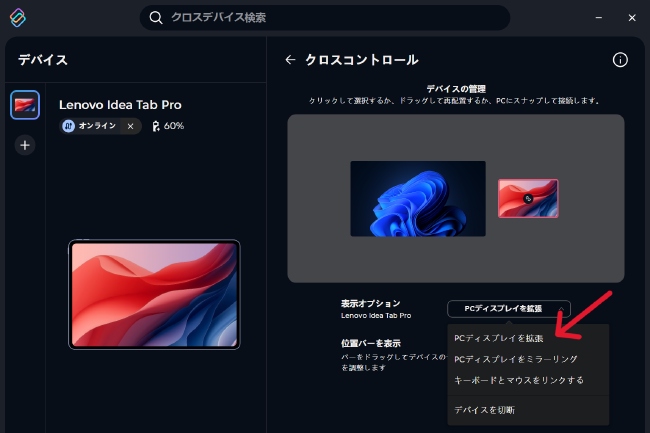
すると、このようにタブレットがサブモニターになります。(写真あまり良くなくて申し訳ないけど、右側がタブレット、左がパソコンのディスプレイです…)

ちなみにパソコンとタブレットはUSBで直接接続しています。
Smart Connect は無線でも利用できるんですが、サブモニターにするなら有線接続のほうが安定します。
ひとまずサブモニターが必要な時はこの方法を使うようにしました。今のところ特に不満はないので、このままの運用になりそうです。
買ってよかったタブレット
ゲーム目的で買ったわけではないのでハイスペックではないけど、漫画や動画の閲覧にはちょうどいいし、結果的にサブモニターの役割もしてもらってかなり大満足です。
あと、Smart Connect がめっちゃ便利でした。
Android 12、Windows 10 以上の環境なら他メーカーのデバイスでも使えるようなので、一度試してみてください。(場合によっては機能制限があるかもしれないけど…)





